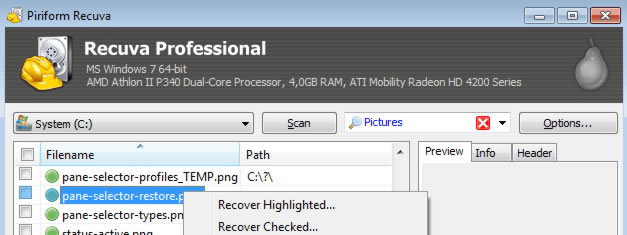Представьте, что вы работаете над важным проектом месяцами, вкладываете душу в каждую деталь, и вдруг… жесткий диск решает сыграть с вами злую шутку. Или, может быть, ваш смартфон падает в воду после вечеринки, а внутри — все ваши воспоминания, контакты, фотографии с близкими. Знакомая ситуация?
В современном мире данные стали новой формой валюты. Мы храним в цифровых устройствах не просто файлы — мы храним истории нашей жизни, профессиональные достижения и ценные воспоминания. Но что происходит, когда эта цифровая крепость рушится?
Каждый день тысячи людей сталкиваются с потерей данных. Кто-то теряет важные документы из-за случайного удаления, другие — из-за аппаратных сбоев, вирусов или стихийных бедствий. И в этот момент наступает момент истины: насколько надежно вы хранили свои данные?
Восстановление данных — это не просто технический процесс. Это настоящее искусство, требующее специальных знаний, опыта и терпения. Это как археологические раскопки в цифровом мире, где каждая найденная частица информации может оказаться бесценной.
В этой статье мы погрузимся в захватывающий мир восстановления данных, рассмотрим основные причины потери информации, изучим методы спасения данных и узнаем, как предотвратить потерю ценной информации в будущем. Готовы отправиться в это увлекательное путешествие? Тогда давайте начнем!
Восстановление файлов в Recuva
Recuva – очень хорошая, простая в использовании и заслуживающая похвалы за эффективность программа для восстановления данных. Наиболее очевидный выбор, если Вам нужно восстановить данные, случайно удаленные или потерянные в результате аварии. Производителем Recuva является компания Piriform, известная благодаря серии CCleaner, который является комплексным решением для очистки диска и системы.
Recuva поможет восстановить все типы файлов: фото, музыку, документы, видео, электронные письма. Работает с с перезаписываемыми дисками, с картами памяти или usb flash drive, с поврежденными и форматированными дисками. Восстанавливает файлы, удаленные из корзины. Позволяет проводить глубокое сканирование.
Русский язык можно выбрать во время установки или после установки программы, нажав на кнопку Options. Сразу после запуска автоматически включается мастер, с помощью которого можно выбрать, какие данные мы хотим восстановить и/или включить режим глубокого сканирование (может занять около часа).
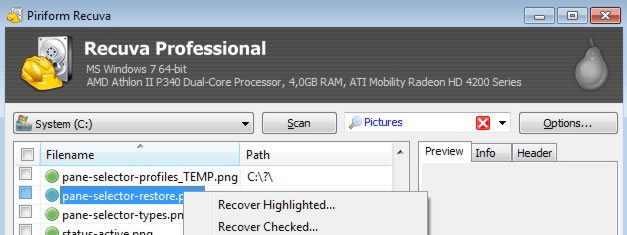
После завершения поиска файлов, программа покажет окно предварительного просмотра выбранного файла (если доступно, что, к сожалению, не всегда возможно). Чтобы запустить восстановление, выберите файл или файлы и нажмите Восстановить.
Следует иметь в виду, что не стоит восстанавливать файлы на тот же носитель, на котором они были потеряны – это уменьшает шансы на правильное восстановление данных.
Плюсы Recuva:
- Возможность проведения глубокого сканирования
- Функция предварительного просмотра
- Простота в эксплуатации
- Быстрое действие
- Русская языковая версия
Минусы Recuva:
- Предварительный просмотр не всегда возможен
- Не всегда легко разобраться в результатах сканирования
Восстановление паролей Wi-Fi в WirelessKeyView
Очень простая в использовании программа для восстановления паролей к сети Wi-Fi. Полезна, когда мы хотим заново настроить подключение к интернету на ноутбуке, смартфоне или планшете, и мы забыли, какой пароль был использован при конфигурации маршрутизатора.
WirelessKeyView не требует установки, программу можно хранить на флешке. Просто запустите приложение, и в окне Вы увидите информацию о доступных на данном устройстве сетях.
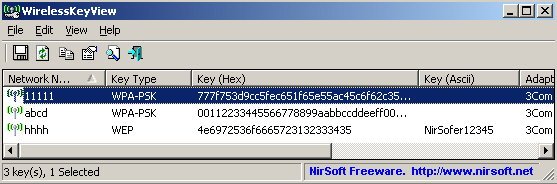
Восстановленные данные можно легко копировать или открыть в Блокноте. Чтобы увидеть более подробную информацию о сети, выделите её и нажмите на значок «Свойства» в верхней части окна.
По умолчанию WirelessKeyView показывает ключи Wi-Fi в настоящее время вошедшего в систему пользователя. В дополнительных параметрах вы можете это изменить и выбрать, например, Загрузить ключи с удаленной системы (требуются права администратора и IP удаленного компьютера).
Плюсы WirelessKeyView:
- Очень простое управление
- Высокая эффективность
- Очень легкая программа, не требует установки
- Не требует установки
- Русский язык
Минусы WirelessKeyView:
- Очень скромный внешний вид
Win Keyfinder – восстановление ключей Microsoft
Win Keyfinder также очень простая в использовании программа для восстановления данных доступа – то есть, в данном случае, ключей продуктов Microsoft. Не требует установки. Практически не требует обслуживания. Достаточно просто запустить приложение, чтобы сразу же просмотреть данные о системе, в том числе ключи.
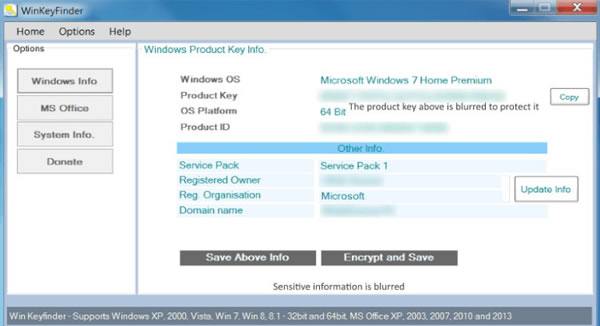
При нажатии на кнопку MS Office через некоторое время мы увидим окно содержащие ключ офисного пакета Office, если, конечно, он установлен на вашем компьютере. Программа позволяет копировать данные доступа (кнопка Copy), сохранять их в текстовый файл (кнопка Save) и шифровать (кнопка Encrypt and Save) – зашифрованные входные данные можно скопировать и сохранить, не рискуя, что они попадут в чужие руки.
Плюсы Win Keyfinder:
- Очень простое управление
- Легкая, качественно работающая программа
- Не требует установки
Минусы Win Keyfinder:
- Отсутствие русской языковой версии
ChromePass – восстановление паролей браузера
Очень простая, легкая программа для восстановления паролей сохраненных в браузере Google Chrome. Может очень пригодиться, если посли очистки браузера Вы обнаружите, что забыли пароли. ChromePass работает аналогичным образом, как описано WirelessKeyView.
Программу предоставляется в виде ZIP-архива. После распаковки достаточно запустить файл EXE. Вы сразу увидите в окне приложения адреса сайтов, на которых авторизовались, а также имя пользователя и пароль.
Что интересно, программа также отображает информацию о дате создания пароля. Можно также выделить щелчком мыши нужную позицию и нажать значок Свойства в верхней части окна – тогда мы увидим все данные, касающиеся указанного сайта, в одном окне. Пароли и логины мы можем легко копировать. Вы можете также сохранить их в текстовый файл. Так как программа не требует установки, мы можем держать её, например, на флешке.
Особенностью является то, что в новой версии программа ChromePass поддерживает браузер Vivaldi (достаточно новый, интересный браузер, разработанный одним из бывших руководителей Opera).
Плюсы ChromePass:
- Очень простое управление
- Высокая эффективность
- Очень легкая программа
- Не требует установки
- Русский язык
Минусы ChromePass:
- Очень скромный внешний вид
Digital Image Recovery – восстановление фотографий и видео
Специальная программа для восстановления фотографий и видео удаленных с карт памяти фотоаппаратов (при условии, что на месте удаленных фотографий не были записаны новые). Digital Image Recovery поддерживает карты типа SD, Flash Card, SmartMedia, MemoryStick Micro Drive. Устройство чтения карт памяти должно быть видно в компьютере как один из дисков.
Программа позволяет восстанавливать файлы в форматах TIFF, GIF, JPEG, BMP, PNG, Canon CRW, а также WAV, AVI и MOV. Использование программы очень простое: указываем носитель, место назначения, куда будут сохранены восстановленные файлы и кликаем на Пуск. В любое время мы можем прервать поиск и восстановление, нажав на Отмена (сканирование может длиться довольно долго, в зависимости от размера сканируемой области).
Плюсы Digital Image Recovery:
- Очень простое управление
- Русская языковая версия
Минусы Digital Image Recovery:
- Нагружает компьютер
- Довольно медленно работает
- Мало привлекательный внешний вид
R-Studio – восстановление данных с поврежденных дисков
R-Studio – один из лучших инструментов для восстановления данных с поврежденных дисков. Это расширенная, по сравнению с другими приложениями, программа предназначена для восстановления потерянных файлов, прежде всего, в результате форматирования, повреждения или удаления разделов на локальных и сетевых дисках, а также повреждения секторов диска. Поддерживает RAID.

Когда структура раздела на жестком диске была изменена или повреждена, можно воспользоваться функцией сканирования – уточняем выбранный материал в окне программы и нажимаем на кнопку Scan в верхней части окна.
В случае повреждения секторов жесткого диска R-Studio может скопировать всё содержимое диска или его часть в файл образа, а затем обработать файл образа для восстановления данных.
Плюсы R-Studio:
- Дополнительные возможности
Минусы R-Studio:
- Ограничение размера для восстановления данных в демо-версии
- Мало интуитивно понятное управление